现在很多朋友还不了解ps调节图层透明度的操作,下面就讲解一下ps调节图层透明度的操作步骤,希望对你们有所帮助哦。
ps调节图层透明度的操作步骤

1、首先双击图层,然后在弹出的混合选项中,接着会出现“不透明度”选项区域,我们直接在区域里面拖动那个小三角,也可以输入数值即可调整透明度,在混合选项中调整不透明度,勾选了“预览”选项才能查看调整的效果,不然只能点确定了才考验进行查看。
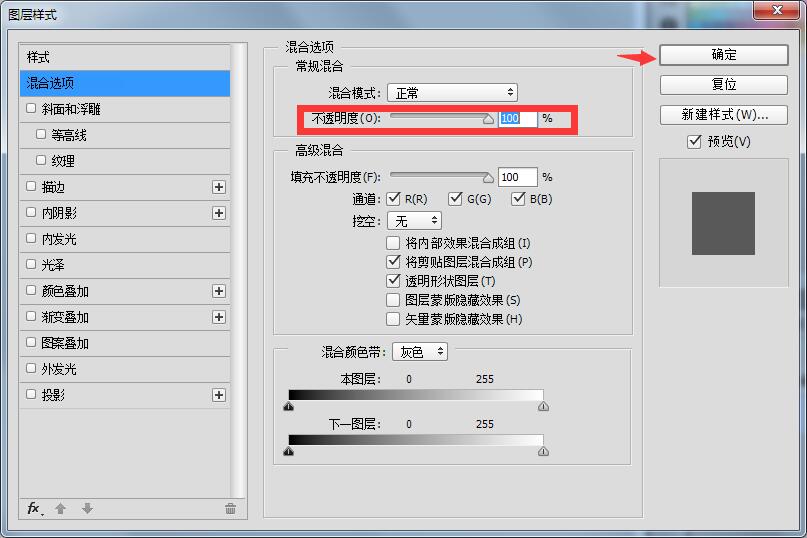
2、还有一种方法就是使用了键盘的快捷键,快捷键是【0】-【9】的数字,选择图层,然后按数字【0】-【9】任意一个键,就可以调整图层透明度了。数字值越小,越透明,0为完全透明,9为原图透明度,然后保存图片就行了。

上文就讲解了ps调节图层透明度的操作步骤,希望有需要的朋友都来学习哦。








